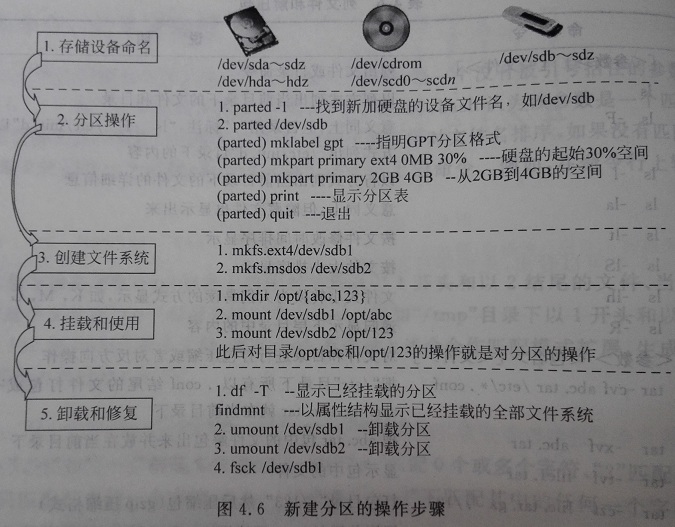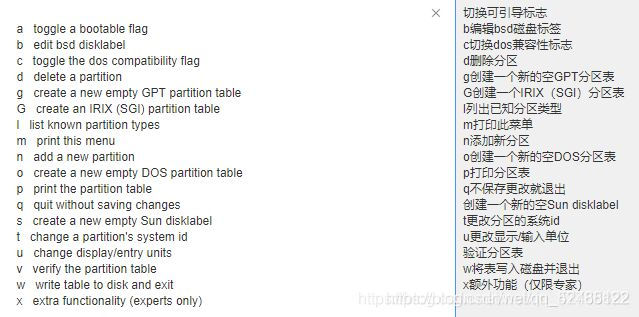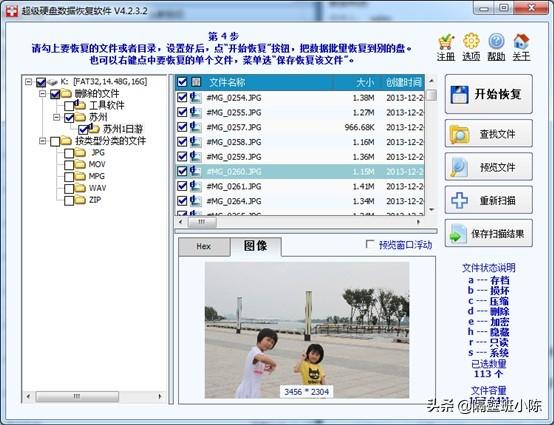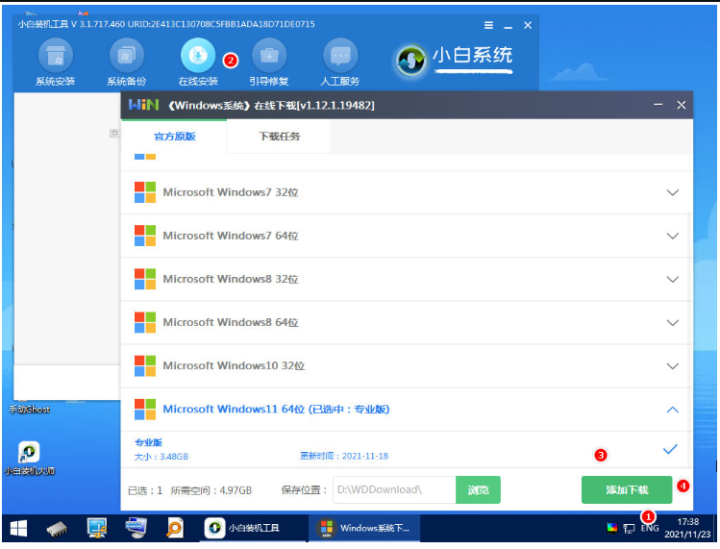UEFI 安装win7 不用格式化
UEFI与Legacy+UEFI启动模式的区别,很多重装电脑操作系统的用户如果使用的是光盘启动,都要跟BIOS打交道,,当进入Bios设置启动模式时,会发现有两种模式,即Legacy+UEFI和UEFI。
一、UEFI Bios启动模式
UEFI Bios支持两种启动模式:Legacy+UEFI启动模式和UEFI启动模式,其中Legacy+UEFI启动模指的是UEFI和传统BIOS共存模式,可以兼容传统BIOS引导模式启动操作系统;UEFI启动模式只是在UEFI引导模式启动操作系统。
提示:
1、选定启动模式并安装操作系统,安装后只能使用设定的模式,用于启动操作系统;
2、操作系统安装时使用Legacy+UEFI模式,兼容在传统BIOS引导模式启动操作系统;
3、操作系统安装时使用UEFI引导模式,只能在UEFI引导模式启动操作系统。
二、Legacy+UEFI模式与UEFI模式的区别
1、Legacy+UEFI启动模式是基于某些电脑硬件设备和操作系统(如WinXP/7)还不支持基于UEFI BIOS的情况,考虑从传统BIOS引导模式启动。传统BIOS引导模式允许Hba,模块设备使用Rom选项。
2、UEFI启动模式用于操作系统自动从预启动的操作环境,加载到一种操作系统上,从而使开机程序化繁为简,节省时间。并且支持2T以上硬盘,加强对硬件的支持,Win8之所以启动速度快,和Win8原生支持UEFI模式不无关系!
win10转win7要在bios中设置 一下 就是要兼容传统的版本 具体的可以百度 一下
另外在安装系统的时候 网上进PE加载虚拟光驱的办法 需要更改硬盘格式 然后在分区魔术师里格掉所有的盘的内容
其实没有必要 只需把。ios格式用ultraiso 打开,点开 显示各个文件的时候 在操作里面选择写入硬盘 制作成启动盘 关机 U盘启动 会进入安装界面 但是这个时候会提示 找不到驱动
这是因为没有找到 U盘 就重新插拔一下 把U盘插到2.0的口
如果还没有 就shift+F10 进入命令行 输入 diskpart 然后 list disk
加载上U盘
如果没有3.0的口 可以加集线器 这个时候会默认转成2.0的口